Jak zobrazit historii v aplikaci Internet Explorer a odstranit všechna data
V průběhu času si každý, kdo jako primární prohlížeč používá, má přístup World Wide Web standardní nástroje operačního systému Windows, začne uvažovat o tom, jak zobrazit historii v aplikaci Internet Explorer a pokud je to možné, odstranit všechna data protokolu. Je to poměrně jednoduché, není nutné mít žádné zvláštní nebo specifické znalosti.
Jaká je historie návštěv
Vlastně, pokud někdo neví, historie návštěv (nebo tzv. "Deník") je určena nejen k uložení odkazů URL na weby, které uživatel navštívil najednou. Ukládání je primárně určeno tak, abyste kdykoli získali rychlý přístup k otevřeným internetovým stránkám. Koneckonců, je zřejmé, že žádný uživatel si nemůže pamatovat samotné adresy. Ano, kopírování na jiné místo nebo vytváření textového dokumentu s nimi je také nepraktické. A můžete okamžitě najít požadovanou stránku nebo zdroj a jít tam jedním klepnutím myši.
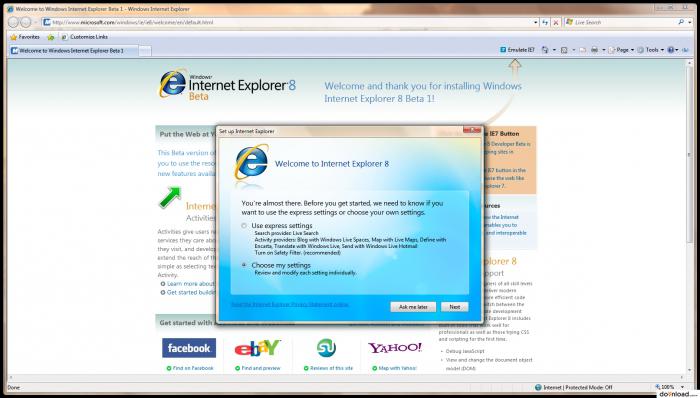
To je důvod, proč musíte vědět, jak zobrazit historii v aplikaci Internet Explorer. Nyní zjistíme, kde se nacházejí složky s protokoly (může to být nutné při mazání historie).
Tam, kde je uchováván záznam historie
Pokud budeme hovořit o tom, kde v historii aplikace Explorer nebo spíše umístění souborů na vašem pevném disku, pak to je složka Historie s přístupovou cestou "My Dokumenty / Uživatelské jméno / Místní Nastavení / Historie (pro XP) "nebo" Uživatelé / Uživatelské jméno / AppData / Místní / Microsoft / Windows / Historie (pro systém Windows Vista) nastavení pro systém Windows 7). "Současně by mělo být jasné, že mezipaměť a soubory cookie slouží také k správnému zobrazení obsahu webu. Jejich složky se nacházejí na stejné adrese v Local Settings, ale již v adresáři Temporary Internet Files je skryta pouze složka cache. V operačních systémech Windows Vista a Windows 7 Složky Obecná nastavení příběhy také skryta před očima uživatelů. Takový principiální přístup eliminuje ty chvíle, kdy uživatel odstraní nezkušenost některých důležitých prvků systému nezbytné pro jeho správné fungování, zejména pokud jde o fungování Internet Explorer.

Jak zobrazit historii v aplikaci Internet Explorer pomocí standardních metod
Nyní se dostáváme k samotnému problému sledování historie časopisu. Pokud studujete moment, jak vidět příběh v aplikaci Internet Explorer, můžete si všimnout dvou standardních metod. První metoda zahrnuje stisknutí speciálního tlačítka "Oblíbené" na hlavním panelu prohlížeče, které je označeno hvězdičkou. Ve výsledném okně vpravo a tam je záložka "Časopis".
Vzhledem k tomu, jak prohlížet historii v Průzkumníku, můžete vidět, že zde je celá historie návštěv tříděna podle data návštěvy, například dnes, včera, před týdnem atd. Samozřejmě můžete nastavit vlastní podmínky zobrazení v poli řazení a také vyhledejte požadovaný obsah.
Nejrychlejším řešením zobrazení historie v aplikaci Explorer je použití klávesových zkratek. Toto je rozložení anglické klávesnice Ctrl + H a Ctrl + Shift + H. Rozdíl mezi těmito kombinacemi je, že první vyvolá okno Oblíbené s počáteční záložkou v pravé části hlavního okna. Druhá kombinace volá "Oblíbené", ale již vlevo a přímo na kartě "Deník".
Jak smazat historii
Nyní zvažte tuto otázku jak smazat historii v aplikaci Internet Explorer. To lze provést opět pomocí různých metod a možností.
V prvním případě můžete prvky historie odstranit přímo v okně protokolu pomocí pravého tlačítka myši (myši) a výběrem příkazu "Odstranit". To je možná nejdelší cesta, pokud jde o čas strávený, protože ruční odstranění každého prvku je velmi namáhavé. A pokud příběh není vyčištěn, řekněme, pár let? Jak dlouho trvá, než to všechno odstraníte? Existuje však univerzální řešení. Je možné zcela vymazat dočasné indikátory (dnes, včera atd.).
V druhé možnosti je třeba přejít na nastavení (menu "Servis", tlačítko označené ozubeným převodem nebo kombinace Alt + X). Zde vyberte cestu "Zabezpečení / Vymazat historii prohlížení".
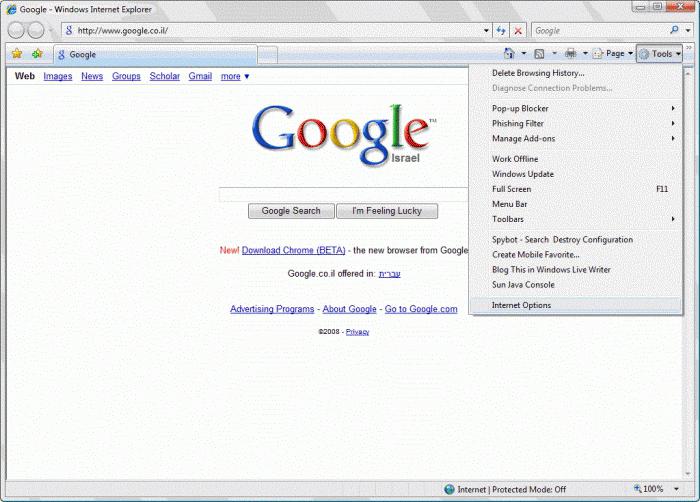
Můžete také použít nabídku "Nástroje", která má příkaz "Vlastnosti prohlížeče". Zde je na kartě Obecné tlačítko "Odstranit" (těsně pod popisem mazání historie apod.).
Všimněte si, že je "Odstranit protokol prohlížeče při ukončení." Pomocí této funkce můžete automaticky odstranit všechny součásti bez použití ručního čištění.
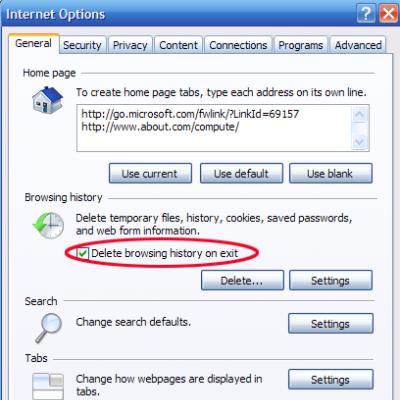
Druhá možnost je nejlepší řešení pro případy, kdy jeden počítačový terminál používá několik uživatelů. Může to být způsobeno, například, pokud je to kancelář nějaké společnosti nebo společnosti, když je nežádoucí zobrazit údaje o surfování na internetu jiným uživatelům (nebo nadřízeným).
Závěr
Jak můžete vidět, není problém s přidáním nebo vymazáním záznamu historie. Hlavním úkolem je jednoduše zapamatovat si prostředky rychlého přístupu k požadované funkci nebo zjistit, jak používat standardní tlačítka na hlavním panelu prohlížeče. Myslím si však, že s tím může někdo zvládnout, dokonce i začínajícího uživatele.